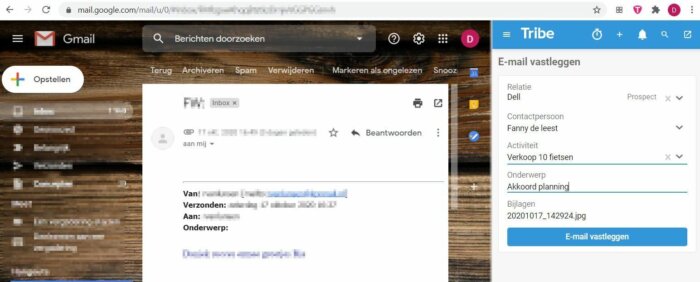Introductie
Wil je emails vanuit Gmail direct archiveren bij je relaties en activiteiten in Tribe CRM? Activeer dan de Gmail-add in.Bespaar zeeën van tijd met het vastleggen van al je belangrijke e-mails. Je kunt e-mails bovendien direct aan activiteiten koppelen of nieuwe activiteiten bij relaties aanmaken. Zo bouw je aan een 360 graden klantprofiel. Hoe dat werkt lees je op deze pagina. Eerst gaan we de koppeling activeren.
- Hoe koppel ik mijn Gmail?
- Hoe archiveer ik een e-mail bij een relatie die al bekend is in Tribe CRM?
- Hoe archiveer ik een e-mail bij een relatie die nog niet bekend is in Tribe CRM?
- Hoe koppel ik email aan een activiteit in Tribe CRM?
1 Hoe koppel ik mijn Gmail?
De koppeling werkt op basis van een zogenaamde extensie in Google Chrome. Door middel van een extensie kun je zelf handige functies toevoegen aan je browser. In ons geval gaat het om een extensie die ervoor zorgt dat je Tribe CRM kunt openen binnen je Gmail.
Je kunt de extensie op twee manieren instellen.
Vanuit Tribe CRM
Sluit eerst je Gmail. Open daarna de Marketplace(1), rechtsboven in de menubalk in Tribe CRM. Klik op het tabblad email en agenda(2) en daarna op het rode logo van de Gmail Add-in(3).
Klik op de link en download de extensie in de Chrome web store. Nadat je deze hebt toegevoegd, is Tribe CRM gekoppeld aan je account. Je kan Gmail nu weer opnieuw opstarten.
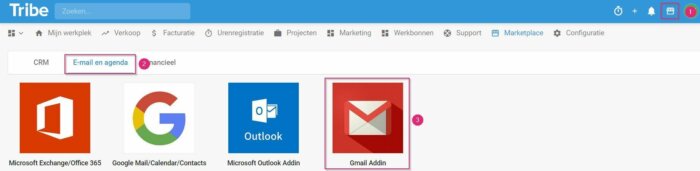
Via Chrome store
Je kunt de koppeling ook direct via de Chrome store toevoegen aan je browser. Start met het openen van internet browser Google Chrome. En open dan de Chrome store. Zoek in de zoekbalk naar Tribe CRM en klik op toevoegen. Of klik direct op deze link.
Na het toevoegen van de extensie zal je zien dat het Tribe CRM logo rechtsboven in je browser is toegevoegd.
2 Hoe archiveer ik een e-mail bij een relatie die al bekend is in Tribe CRM?
Open je Gmail zoals je gewend bent en navigeer bijvoorbeeld in je inbox naar een e-mail die je wilt vastleggen in Tribe CRM.
Wanneer je een e-mail aanklikt, verschijnt direct de Tribe CRM sidebar aan de rechterkant van je scherm. Op basis van het e-mail adres van de afzender wordt een controle uitgevoerd of de persoon al bekend is in Tribe CRM. Wanneer dit het geval is, wordt de persoon en/of organisatie direct getoond en kun je de e-mail archiveren door op de knop e-mail vastleggen te klikken.
3 Hoe archiveer ik een e-mail bij een relatie die nog niet bekend is in Tribe CRM?
Wanneer de persoon nog niet bestaat in Tribe CRM, dan kun je direct vanuit je e-mail een nieuwe persoon (en/of organisatie) aanmaken. Het systeem zal je erop attent maken een nieuwe relatie aan te maken omdat er geen bestaande relatie is gevonden op basis van het e-mailadres. Tribe CRM vult automatisch de herkenbare gegevens vanuit de e-mail aan, zoals voor- en achternaam, e-mailadres en bedrijfsnaam. Maak de gewenste gegevens aan en klik daarna op de knop e-mail vastleggen.
4 Hoe koppel ik een email aan een activiteit in Tribe CRM?
Door e-mails direct te archiveren bij je relatie schep je veel inzicht in wat er speelt bij een relatie. Vaak geniet het echter de voorkeur de e-mail ook aan een activiteit te koppelen. Zo kan je bijvoorbeeld een aanvraag voor een offerte ook koppelen aan een verkoopkans of een reactie op je mail aan een lopend project. Je werkt nog steeds in de sidebar van Tribe CRM in je Gmail. Klik op de e-mail die je wilt koppelen. Een e-mail kan bij een bestaande of nieuwe activiteit worden gekoppeld. Klik op het kopje activiteit. Je kunt nu een nieuwe activiteit aanmaken. Als er al een bestaande activiteit is, zoek deze dan op en koppel de mail hieraan.